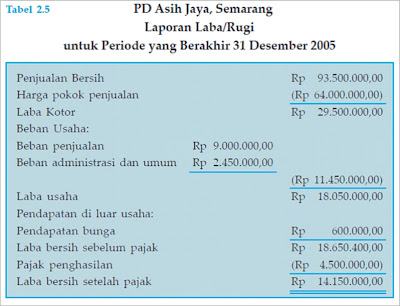Myob Accounting adalah aplikasi akuntansi yang populer saat
ini. MYOB Accounting memfokuskan pada perusahaan jasa dan dagang disamping
jenis perusahaan yang lain pun bisa juga diterapkan. Paling cocok aplikasi ini
diterapkan pada perusahaan menengah kebawah, untuk perusahaan besar rasanya
tidak memadai, karena biasanya perusahaan besar jumlah transaksinya sangat
komplek sehingga biasanya mempunyai program yang dirancang sendiri sesuai
dengan kebutuhan perusahaan tersebut.
Ada beberapa alasan kenapa kita harus menggunakan software
ini dalam perusahaan, antara lain :
- Mempunyai
tampilan yang user friendly, karena transaksinya berfiat sederhana dan
berupa gambar-gambar sehingga untuk pemula pun akan sangat mudah untuk
memahaminya.
- Mempunyai
kemampuan export data ke program excel, sehingga laporan nya bisa juga di
cetak di program excel.
- Dapat
diterapkan untuk 105 jenis perusahaan yang disediakan.
- Mempunyai
laporan keuangan yang sangat banyak termasuk setting pajak serta
menampilkan analisa dalam bentuk grafik.
Oh ya, MYOB ini berjalan dibawah sisitem operasi windows dan
sebaiknya windows yang lebih tinggi seperti Vista, XP dan lain-lain. Setelah di
install di komputer kamu, maka jalankan software aplikasi MYOB tersebut maka
akan tampil gambar sebagai berikut.
Penjelasan dari gambar diatas sebagai berikut :
- Open berfungsi
untuk membuka file yang sudah dibuat sebelumnya.
- Create digunakan
untuk merancang file yang baru.
- Explore digunakan
untuk membuat file dengan menggunakan contoh perusahaan yang disediakan
oleh program.
- What’s
New untuk melihat atau mencari informasi yang baru seputar
program Myob
- Exit berguna
untuk keluar dari Program Myob.
Pada awal kita buka program Myob, maka akan diperlihatkan
sebuah tampilan dengan beberapa pilihan yang disediakan. Untuk selanjutnya kita
akan membuat file untuk perusahaan bar, langkahnya sebagai berikut :
1. Pilih Create, kemudian akan tampil gambar
sebagai berikut.
2. Klik next saja, karena itu adalah
informasi awal program Myob.
3. Langkah berikutnya adalah isi data perusahaan, termasuk
nama Perusahaan, alamat, No. Telepon, Fax dam Email, lalu klik Next.
4. Langkah berikutnya adalah setting periode Akuntansi.
Untuk setting diatas, anda harus pastikan settingan tahun
benar yaitu 2008 dan settingan bulan juga harus tepat yaitu di akhiri bulan desember pada Last
month of financial(bulan akhir periode akuntansi) serta bulan Januari pada Conversion
Month (bulan awal periode akuntansi). Karena kalau anda sala, makapada
waktu menjurnal nantinya akan berpengaruh. Kemudian klik Next.
5. Maka akan tampil informasi yag telah di set tadi. Pada
tahap ini cukup klik Next saja.
6. Pada langkah ini anda diperlihatkan 3 pilihan untuk
memilih Perkiraan.
Pilihan pertama = bila menggunakan perkiraan dari program Myob
Pilihan kedua = bila ingin mengimpor perkiraan dari perusahan lain / file lain
Pilihan ketiga = bila ingin membuat sendiri perkiraan tersebut.
Anda boleh memilih apa saja, karena nantinya akan anda set
juga perkiraannya, standarnya pilih saja No. 1 lalu klik Next.
7. Kemudian silahkan jenis Perusahaan anda, dan type bisnis
dari perusahaan tersebut. Ini pun boleh anda abaikan, lalu klik aja Next.
8. Pada langkah ini tentukan tempat penyimpanan file anda.
Setelah itu, silahkan klik Next. maka tampil
proses dari settingan awal file anda.
9. Kemudian pada pilihan terakhir , pilih Command
Center.
10.Setelah anda klik Command Center maka akan muncul
tampilan awal file anda seperti gambar dibawah ini :
Demikian settingan awal dalam membuat file data Myob.
Setelah anda setting pada awal membuat data / file di
program Myob, maka untuk selanjutnya kita akan mengenal beberapa perintah awal
tampilan. Untuk lebih jelasnya dapat dilihat pada gambar dibawah ini.
Pada gambar diatas diperlihatkan beberapa gambar yang
merupakan perintah secara cepat, atau bisa juga menggunakan perintah lain yaitu
yang terdapat pada bagian atas dari program Myob tersebut. Kita akan jelaskan
beberapa perintah gambar diatas, yaitu :
1. Account
Digunakan untuk membuat daftar perkiraan dan melakukan jurnal umum.
2. Banking
Untuk mencatat perkiraan yang berhubungan dengan transaksi bank, selain membeli
maupun menjual barang dagang.
3. Sales
Untuk mencatat penjualan barang, termasuk penerimaan piutang dan segala yang
berhubungan dengan penjualan tersebut.
4. Time Billing
Untuk mencatat dan mengatur waktu yang diset secara otomatis untuk pembayaran
baik untuk klien maupun aktivitas-aktivitas yang berhubungan dengan dengan
waktu.
5. Purchase
Untuk mencatat pembelian barang, termasuk membayar hutang dan lain sebagainya
yang berhubungan dengan pembelian barang tersebut.
6. Payroll
Untuk mencatat tentang gaji, upah, pajak dan lain sebagainya yang berhubungan
dengan pegawai atau karyawan.
7. Inventory
Untuk mencatat persediaan barang dagang khusunya perusahaan dagang
8. Card File
Untuk mencatat dan mengatur secara permanen data-data pelanggan, pemasok,
pegawai dan hubungannya dengan pihak lain.
Sebelum memulai langkah berikutnya di MYOB ini, pertama
sekali kita harus tahu jenis usaha yang dilakukan oleh perusahaan tersebut.
Karena hal ini tentu akan disesuaikan dengan kebutuhan di program tersebut.
Perusahaan jasa dan dagang tentu berbeda kebutuhan perkiraan yang dibutuhkan,
begitu juga untuk jenis perusahaan yang lain.
Perkiraan
Karena itu, sebaiknya tentukan dulu jenis perusahaan tersebut dan susun jenis
perkiraan yang dibutuhkan. Secara garis besar jenis perkiraan dikelompokkan
menjadi 5 yaitu :
- HARTA
- HUTANG
- MODAL
- PENDAPATAN
- BIAYA
Kemudian susun perkiraan tersebut, misalnya isi dari Harta
adalah Kas, Kas Bank, Piutang dan lain-lain. Isi dari Hutang misalnya Hutang
usaha, Hutang Bank dan lain-lain. Begitu juga untuk jenis kelompok yang
lainnya.
Untuk mengisi perkiraan, pilih di bagian Accounts,
kemudian klik Accounts List. Maka akan diperlihatkan gambar seperti
dibawah ini.
Kalau kita perhatikan tampilan perkiraan diatas, maka
perkiraan di bagi menjadi 8 kelompok besar dengan nomor perkiraan menggunakan 5
digit angka termasuk angka yang paling depan merupakan kelompoknya. Tapi secara
garis besar yang 5 kelompok tersebut masih ada, cuma ditambah 3 kelompok lagi
yaitu Cost of Sales, Other Incomedan Expense
Income.
Untuk membuat perkiraan baru pastikan berada pada kelompok
yang sesuai, misalnya Asset (=Harta), lalu klik New dan isi
Nomor Perkiraannya kemudian Enter terus isi Nama Perkiraan tersebut.
Jurnal
Jurnal adalah melakukan pencatatan awal setelah adanya transaksi, jadi pastikan
anda sudah membuat Nama perkiraan dengan cara diatas. Kalau sudah selesai maka
kembali ke tampilan awal Myob. Lalu untuk menjurnal klik Record Journal
Entry. Kemudian tukar tanggal dengan cara tekan spasi di keyboard. Lalu memo adalah
sebagai keterangan dari jurnal. Untuk mengisi jurnalnya klik kolom pertama
sebelah kiri dan tepat pada baris pertama juga, maka akan keluar tanda panah
kebawah, klik saja. Itu adalah untuk perkiraan sebelah Debet, dan ketikkan
jumlah debetnya. Kemudian klik dibawah No perkiraan, artinya pada baris kedua
dan klik tanda panah kebawah juga seperti pada langkah pertama tadi dan pilih
perkiraannya serta isi jumlahnya. Langkah terakir adalah klik Record untuk
merekam jurnal anda.
Pada tutorial Myob sebelumnya saya telah menguraikan
bagaimana membuat daftar perkiraan yang digunakan untuk melakukan jurnal
data-data transaksi keuangan. Berikutnya adalah bagaimana langkah kita untuk
menjurnal, menampilkan hasil jurnal dan mengeditnya. Dalam pembahasan ini saya
fokuskan kepada perusahaan jasa terlebih dahulu, karena ada beberapa komentar
dari pengunjung yang menanyakan bagaimana aplikasi myob untuk perusahaan
dagang. Untuk jawabannya, tentu ini akan saya buat juga dalam pembahasan
berikutnya. Kita mulai yang lebih mudah dulu, yaitu perusahaan jasa.
Langkah adalah sebagai berikut :
1. Pada tampilan awal program Myob pilih Record Journal
Entry
2. Kemudian akan tampil gambar seperti dibawah ini.
3. General Journal merupakan nomor urut transaksi dan akan
muncul secara oromatis.
4. Date, silahkan anda sisi tanggal Transaksi jurnal anda.
5. Memo, adalah keterangan dari dari jurnal transaksi, hal
ini boleh apa saja yang penting nyambung dengan transaksi nya.
6. Kemudian klik dibawah ACCt# , lalu klik panah kebawah
disebelah kanannya, dan pilih jenis perkiraan yang digunakan, misalny KAS. Maka
akan keluar secara otomatis pada kolom Name, kemudian isikan
nilainya pada bagian Debet.
7. Untuk baris dibawahnya lakukan yang sama sperti perintah
diatas, dan berikan jumlah nilainya pada bagian kredit. Setelah
Balance anatara Debet dan Kredit jangan lupa KlikRecord untuk
merekamnya.
Untuk menampilkan Jurnal yang anda buat, silahkan klik
tulisan Journal disebelah kiri bawah dari tampilan tersebut.
Lalu tukar tanggal awal dan tanggal akhir dari jurnal yang ingin anda
tampilkan. Biar cepat cukup tekan saja Spasi, jangan lupa
setelah di tukar tanggalnya tekan Enter.
Maka akan tampil beberapa jurnal yang sudah di input tadi,
kemudian untuk mengedit atau memperbaiki jurnal yang salah, lihat di
masing-masing kelompok jurnal tersebut ada tombol panah putih disebelah kiri,
silahkan di klik, maka akan tampil seperti waktu anda menjurnal pertama
kalinya, silahkan di edit, dan jangan lupa klik OK.
Program Myob Accounting yang pernah saya gunakan adalah Myob
versi 12 dan 13, Sebelumnya saya menggunakan prgoram Dea (Dac Easy Accounting).
Lalu, kenapa tidak meng-upgrade ke versi yang lebih tinggi? Bukannya tidak
pernah menggunakan versi yang diatasnya. Pernah saya menggunakan Myob ver 17,
sekedar coba-coba mencicipi hal yang baru.
Setelah di intall dikomputer, dan mencoba menjalankannya
ternyata fitur-fiturnya malah tidak sebanyak yang ver 13. Fitur untuk Billing
Time dan Payroll. Jadi malah heran nih, versi yang lebih tinggi kok malah nggak
lengkap. Mungkin pengembang ingin memisahkan antara akuntansi untuk pembukuan
dengan akuntansi yang mencatat tentang penggajian. Artinya, untuk penggajian
dan akan dibuat pada versi yang lain.
Oh, ya dalam mengatur setting rupiah dalam Myob versi 12 dan
13 sepertinya belum ada fasilitas dari myob itu sendiri untuk merubah setting
mata uang. Sehingga jika ingin merubah setting ke rupiah yang di rubah adalah
settingan windowsnya. Akibatnya semua aplikasi yang ada dalam windows tersebut
semuanya berpengaruh. Misalnya rumus-rumus di Excel jadi berubah, yang biasanya
menggunakan perintah , (koma) harus diganti menjadi ;
(titik koma).
Jadi, kalau misalnya waktu memasukkan rumus di excel, tidak
bisa-bisa, sedangkan rumusnya sudah bener, kemungkinan settingan mata uangnya
berubah yaitu dari English (United State) menjadi Indonesian.
Oleh karenanya waktu memasukkan rumus yang biasanya menggunakan tanda ,
(koma) harus diganti menjadi ; (titik koma).
Nah, berikut cara untuk merubah format menjadi rupiah di
Windows
- Klik
Start, Setting
- Klik
Control Panel
- Double
Regional and Language Option
- Pada
Select and Item / Location, pilih Indonesian
Nah, sekarang, silahkan cek di Myob, yaitu bagian Account
List sudah berubah menjadi rupiah. “Selamat mencoba”.
Selanjutnya
berikut ini adalah contoh kasus, yang bisa dipraktekkan untuk perusahaan jasa
di Myob Accounting. Sebelumnya ada yang menanyakan bagaimana kalau ada contoh
kasusnya.
Buatlah pencataan akuntansi dari PT. Jasa Pratama untuk
periode tahun 2008 dengan perkiraan sebagai berikut :
Kemudian masukkan saldo awal dibawah ini dengan cara klik Setup, Balance, Account
Opening Balance.
Dalam mengisi saldo awal, yang perlu diperhatikan yaitu :
tampilannya tidak seperti neraca diatas yang dipisahkan debet dan kredit, tapi
tampilannya kebawah. Kemudian untuk data yang merupakan dalam kurung artinya
minus. Jadi pengisiannya harus tambahkan minus baru ketikkan nilainya,
contohnya Akm. Penyusutan Bangunan. Lalu untuk mengecek data
yang kita buat benar, lihat dibagian bawah ada Ammount left to be
allocated, kalau nilainya sudah nol ,maka sudah benar. Kalau belum nol
berarti pengetikannya ada yang salah.
Transaksi yang terjadi selama 1 tahun 2008 adalah sebagai
berikut :
Khusus untuk penyesuaian, harus dicari dulu secara manual
baru dijurnal kedalam Myob.
Kalau pada postingan nomor 5 yang lalu, kita sudah
mempelajari bagaimana cara menjurnal dan mengeditnya, berikut ini kita akan
melihat bagaimana laporan / report. Begitu mudahnya dalam menggunakan Komputer
akuntansi, sehingga kita tidak perlu mengikuti urutan siklus akuntansi pada
teori, karena semuanya sudah diprogram secara singkat.
Kuncinya adalah cukup kita melakukan jurnal lalu laporannya
sudah dapat kita lihat. Jadi, buku besar dan worksheet tidak perlu dibuat.
Berikut langkah yang dilakukan.
1. Pada tampilan awal pastikan yang aktif adalah Accounts,
lalu klik Report pada bagian kanan bawah.
2.Kemudian pastikan yang aktif pada bagian Accounts (kenapa
selalu Account?… ya karena kita masih membahas perusahaan Jasa, sedangkan kalau
perusahaan dagang yang kita perlukan bukan hanya Account, tapi juga ada
Purchase, Sales, Inventory dan lain-lain).
Kita akan diperlihatkan banyak tulisan. Semuanya itu adalah
laporan. Namun yang paling pokok sebagaimana halnya diteori adalah hanya ada
beberapa laporan yaitu : Laporan Labar rugi, Laporan Perubahan Modal dan
Neraca.
Keterangan :
General Ledger (Detail) = Buku besar dalam
bentuk Detail
Standar Balance Sheet = Laporan Neraca
Profit and Loss (Acrrual) = Laba Rugi
General Journal = Laporan Jurnal
Sumber:
http://smk-muaraindonesia.blogspot.co.id/2009/12/belajar-dasar-myob-full-tutorial.html